코로나 바이러스로 인해 모든 예배 모임이 불가능한 지 제법 오랜 시간이 지났습니다.
예배로 함께 모이지는 못해도, 각자의 자리에서 예배하는 방법을 모색해 보았습니다.
그래서 저는 목양실에서 혼자 새벽예배를 하며, 그 내용을 녹음해서 카톡으로 성도님들께 보내 드립니다.
지금 가지고 있는 스마트폰이 다소 구형인지라, 음성녹음을 하게 되면 녹음 상태가 매우 좋지 않게 됩니다.
하지만 동영상 녹화로 하면 그나마 소리가 잘 녹음이 됩니다. 그래서 녹화를 하고 영상에서 음성을 추출합니다.
그러한 모든 과정에 사용하는 방법을 공유합니다.
1. 제일 먼저 스마트폰으로 녹화를 합니다.
새벽예배 순서대로 "사도신경"을 암송함으로 녹화를 합니다.
그리고 그 날의 찬송가 파일을 준비합니다.
다음으로는 성경 봉독과 그 날의 말씀을 녹화합니다.
마지막으로 컴퓨터를 통해 찬양을 잔잔히 틀고 그 날을 전체 기도문으로 기도합니다.
이렇게 해서 동영상 파일 4개가 만들어집니다.
그러면 이 4개의 파일을 곰믹스를 통해서 1개의 동영상 파일로 만듭니다.
1개로 합쳐진 동영상을 팟플레이어를 통해 음성 녹음 상태를 확인한 후, 온라인 오디오 변환기를 통해 mp3나 m4a 파일로 변환한 후, 카톡으로 보내 드립니다.
2. 이 과정에서 사용된 프로그램은, '곰믹스'(무료버전)와 '팟플레이어'(무료버전), 그리고 '온라인 오디오 변환기'(무설치) 입니다.
오늘은 동영상"온라인 오디오 변환기"에 대해 알아 보려 합니다.
먼저 이 변환기는 설치하지 않으며, 인터넷 브라우저 상으로 변환 할 수 있습니다. 가입이나 어떤 부가적인 내용 요구나 기록 사항이 없습니다.
변환기 사이트 : https://online-audio-converter.com/ko/
사이트로 들어가면 다음과 같이 나타납니다.

이 첫 화면에서 빨간색으로 표시된 "1번"을 클릭합니다.

그러면 다음과 같은 윈도우의 탐색기 창이 뜨고, 원하는 동영상 파일을 "열기" 합니다.
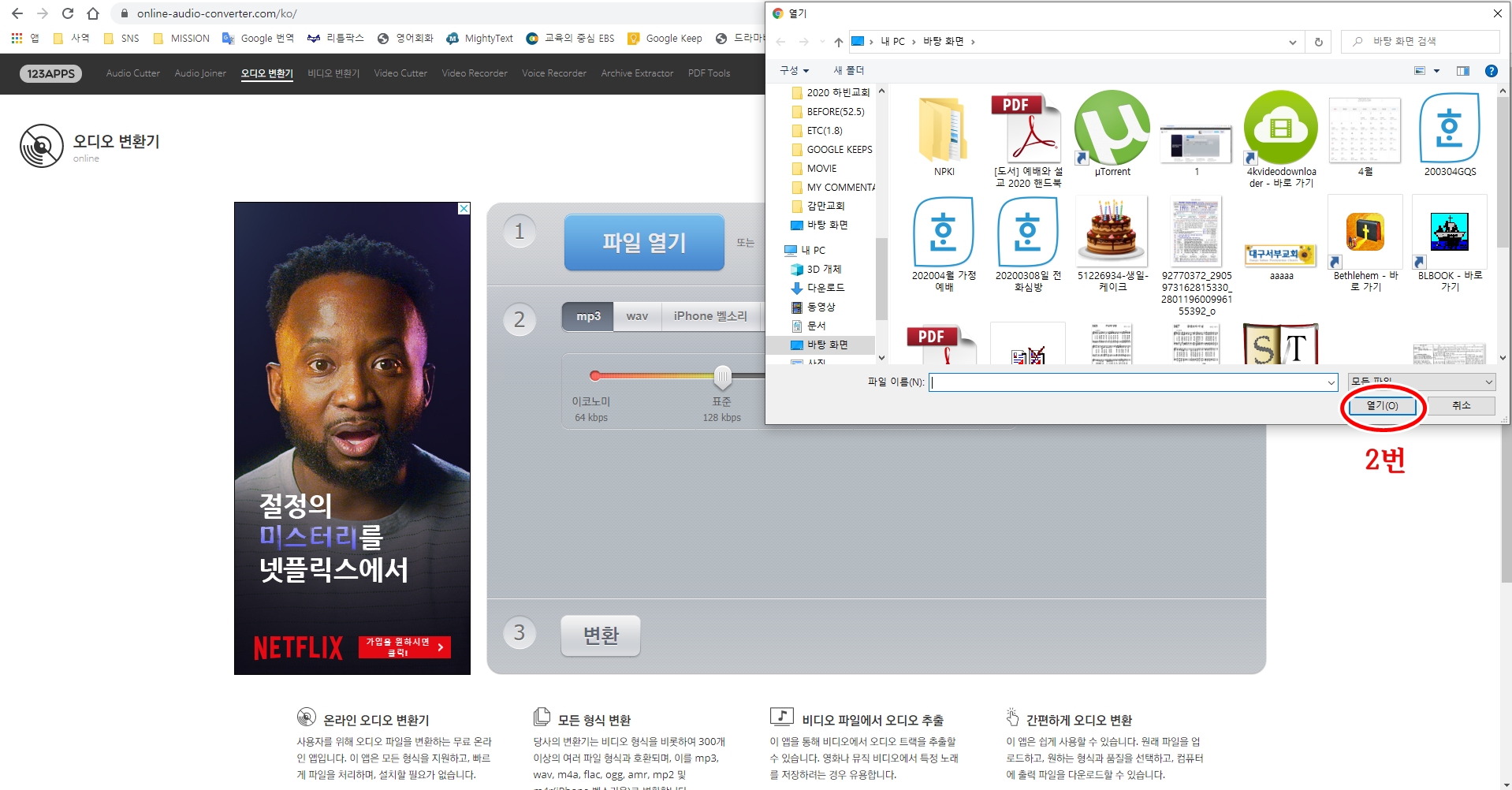
"열기"를 클릭하면 다음과 같이 "3번"에서 파란색 그래프가 움직이기 시작합니다.

파란색 그래프가 차 오르는 사이에, 4번에서 원하는 오디오 파일의 포맷을 결정합니다.

그리고 5번에서 음질을 고르고 6번 변환을 클릭합니다.

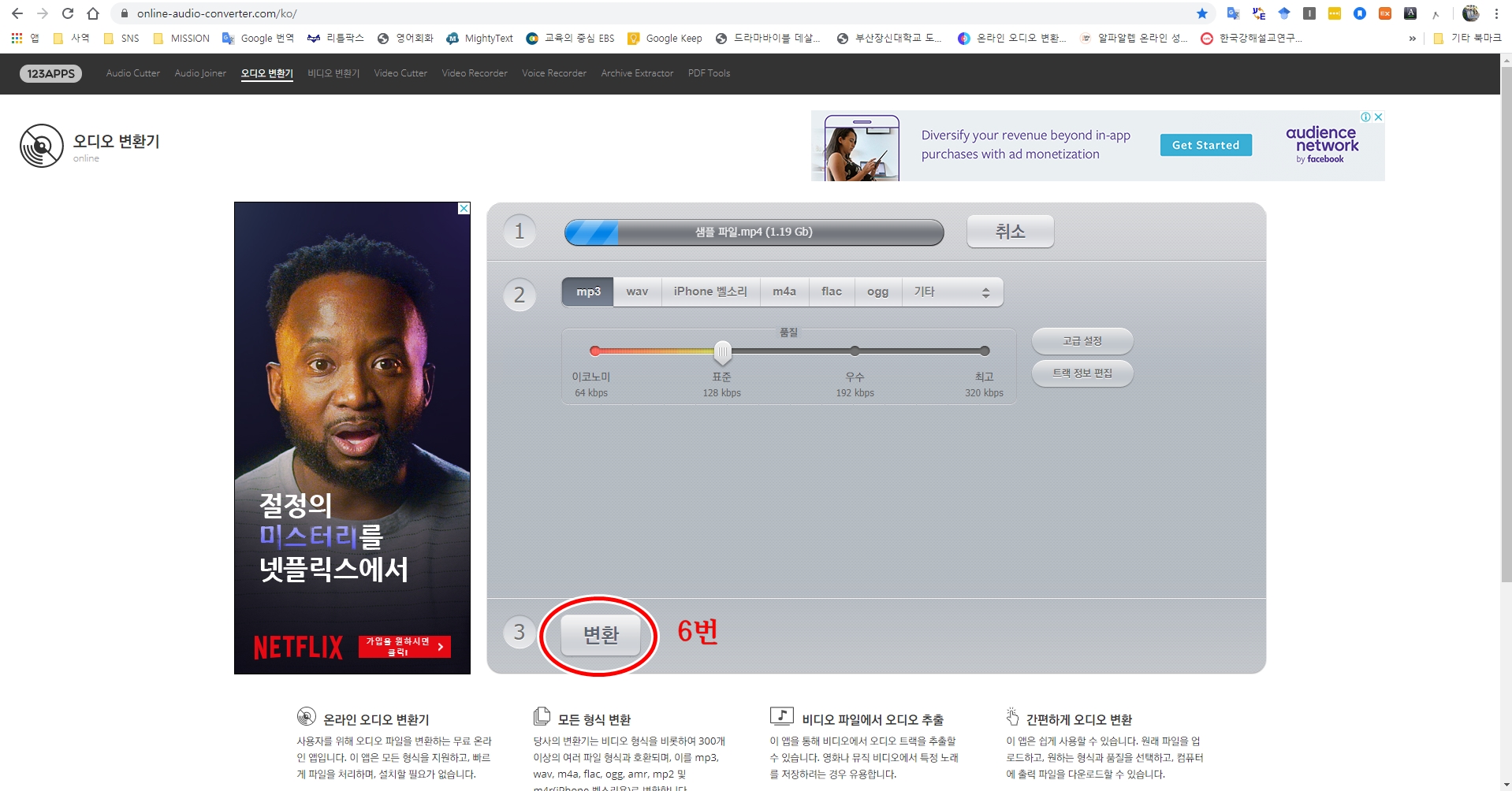
그 이후에는, 다음과 같이 화면이 넘어가며, 또다시 7번 파란색 그래프가 움직입니다.
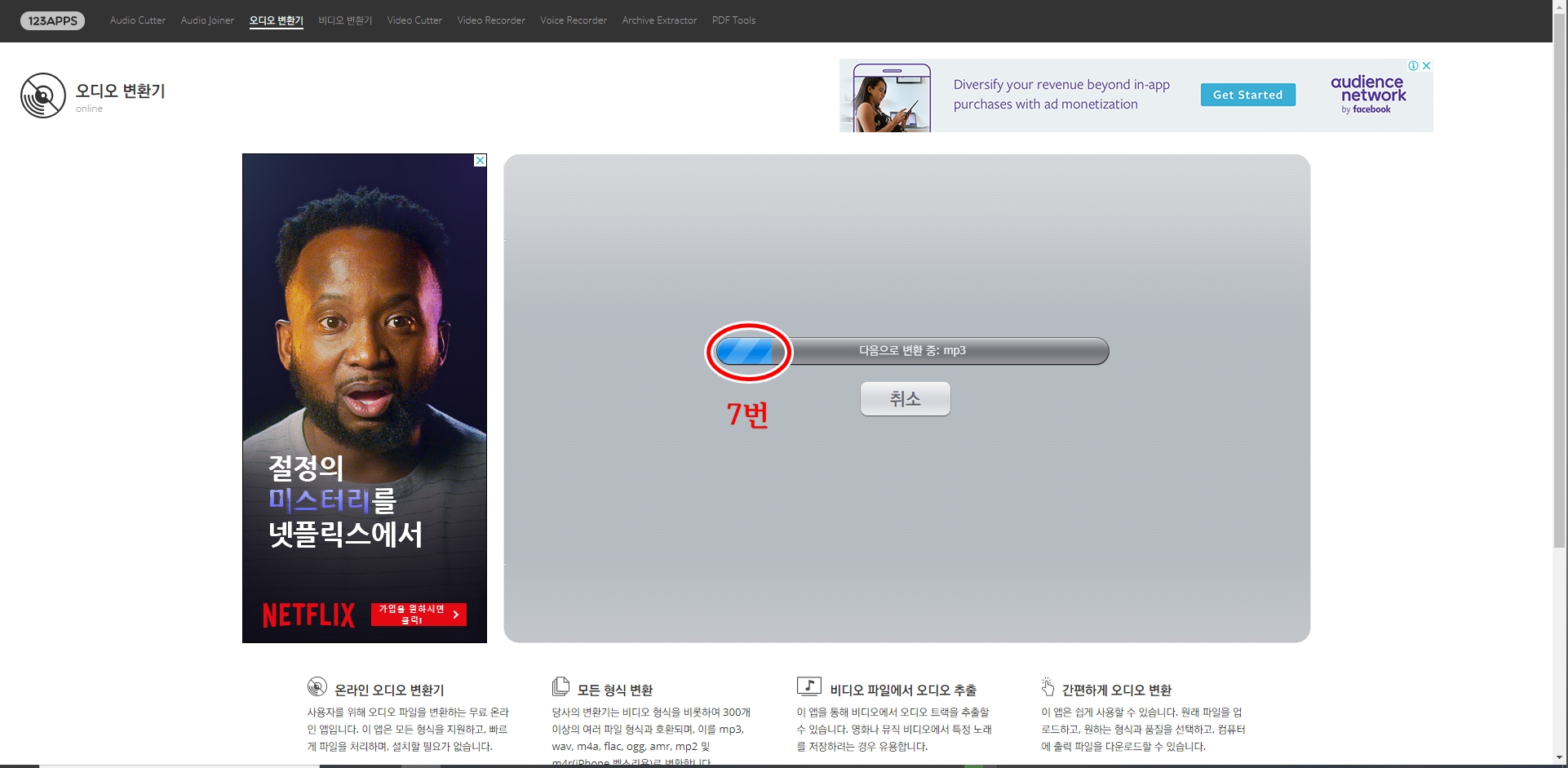
자, 이제 변환이 완료되었습니다.
변환 완료 후, 8번의 "다운로드"를 클릭합니다.

그리고 나면, 다운 받을 폴더를 묻습니다. 그 이후에는 구글 크롬의 경우에는 9번과 같이 다운이 됩니다.
최근에는 업로드 및 변환 속도는 빠른데, 다운 받는 속도가 많이 느려졌습니다.
그러나 설치도 하지 않고 가입도 하지 않고 누구나 쉽게 쓸 수 있는, 그것도 한글로 쓸 수 있는 유용한 사이트입니다.
혹시 동영상에서 목소리나 노래를 추출하고 싶은 분들이 쓰시면 매우 유용할 것 같습니다.
댓글